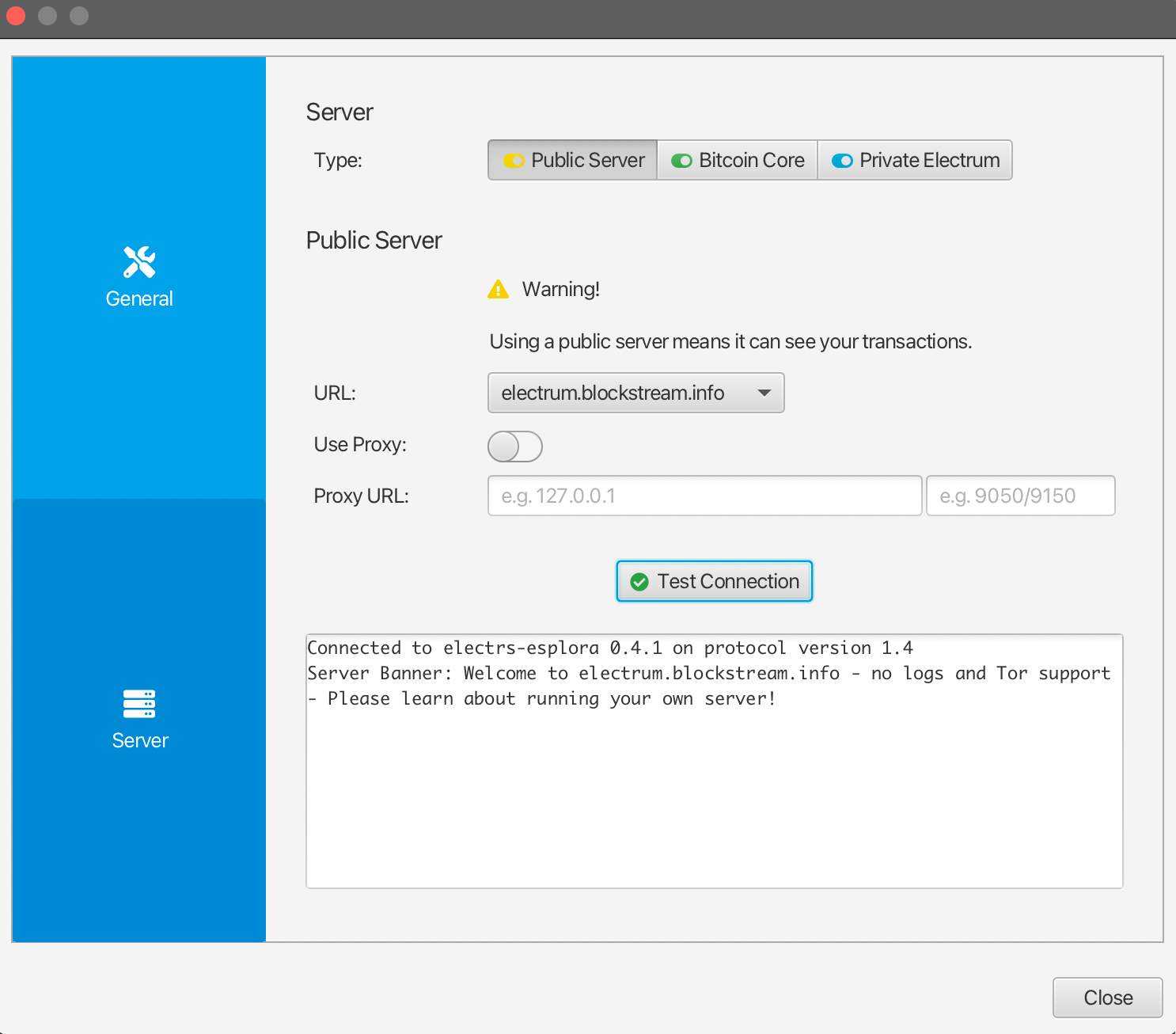Coleccionando Inscripciones y Ordinals con Sparrow
Users who cannot or have not yet set up the ord wallet can receive inscriptions and ordinals with alternative groestlcoin wallets, as long as they are very careful about how they spend from that wallet.
Esta guía ofrece instrucciones básicas para crear un monedero con Sparrow Wallet el cual es compatible con ord y podrá ser importado a ord en un futuro.
⚠️⚠️ ¡¡Advertencia!! ⚠️⚠️
Como regla general, si tomas este enfoque, debes usar este monedero con el software Sparrow solo como un monedero para recibir.
Do not spend any gros from this wallet unless you are sure you know what you are doing. You could very easily inadvertently lose access to your ordinals and inscriptions if you don't heed this warning.
Configuración del Monedero y Recibir
Descarga Sparrow Wallet desde la página de descargas para tu sistema operativo específico.
Selecciona File -> New Wallet y crea un nuevo monedero llamada ord.
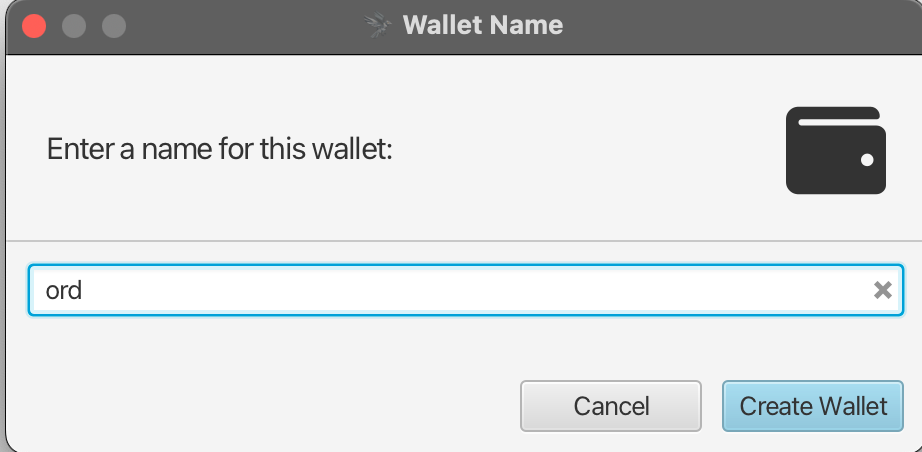
Cambia el Script Type (Tipo de script) a Taproot (P2TR) y selecciona la opción New or Imported Software Wallet.
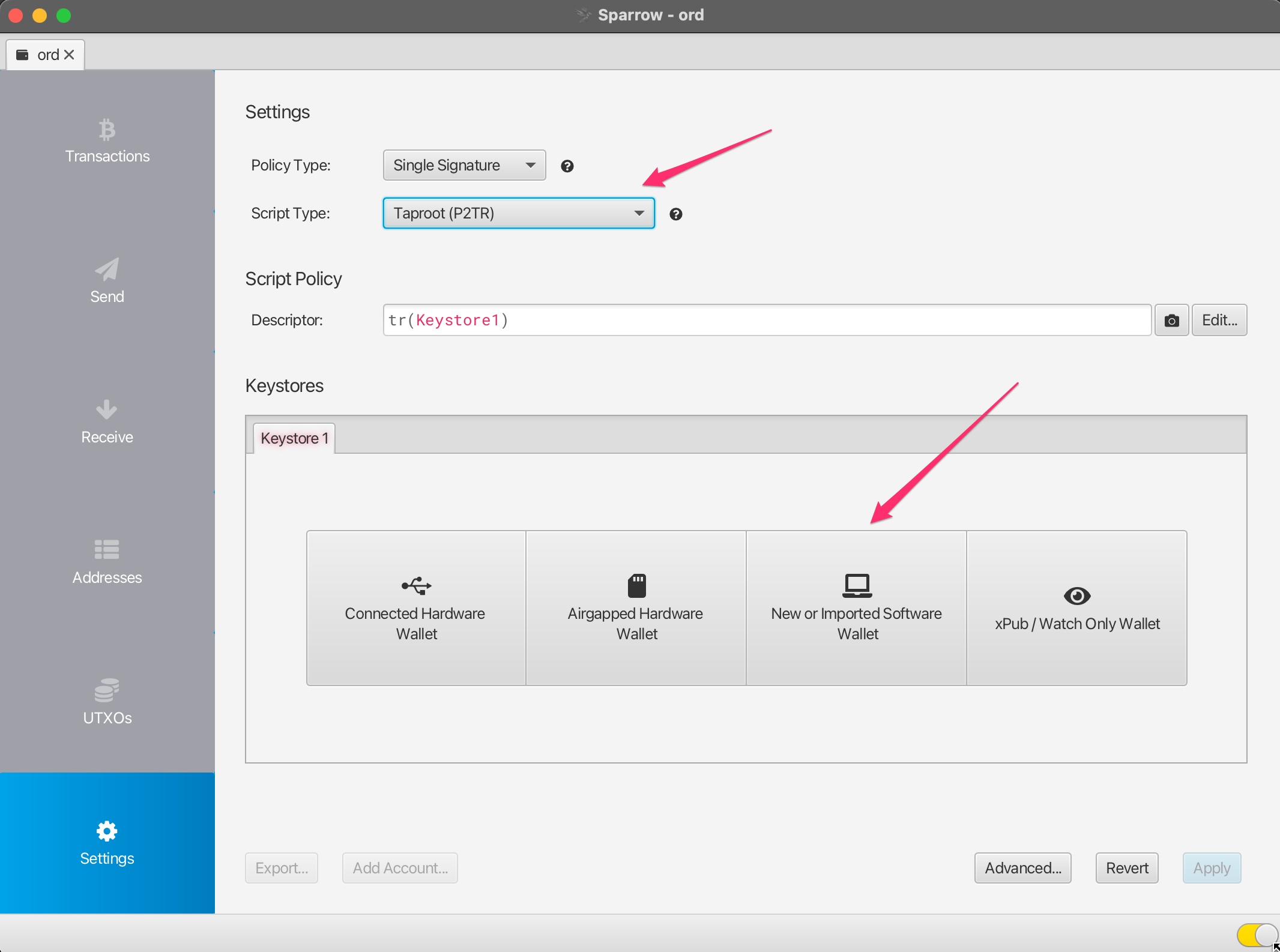
Selecciona Use 12 Words (Utilizar 12 palabras) y luego haz clic en Generate New (Generar nueva). Deja passphrase (Frase de contraseña) en blanco.
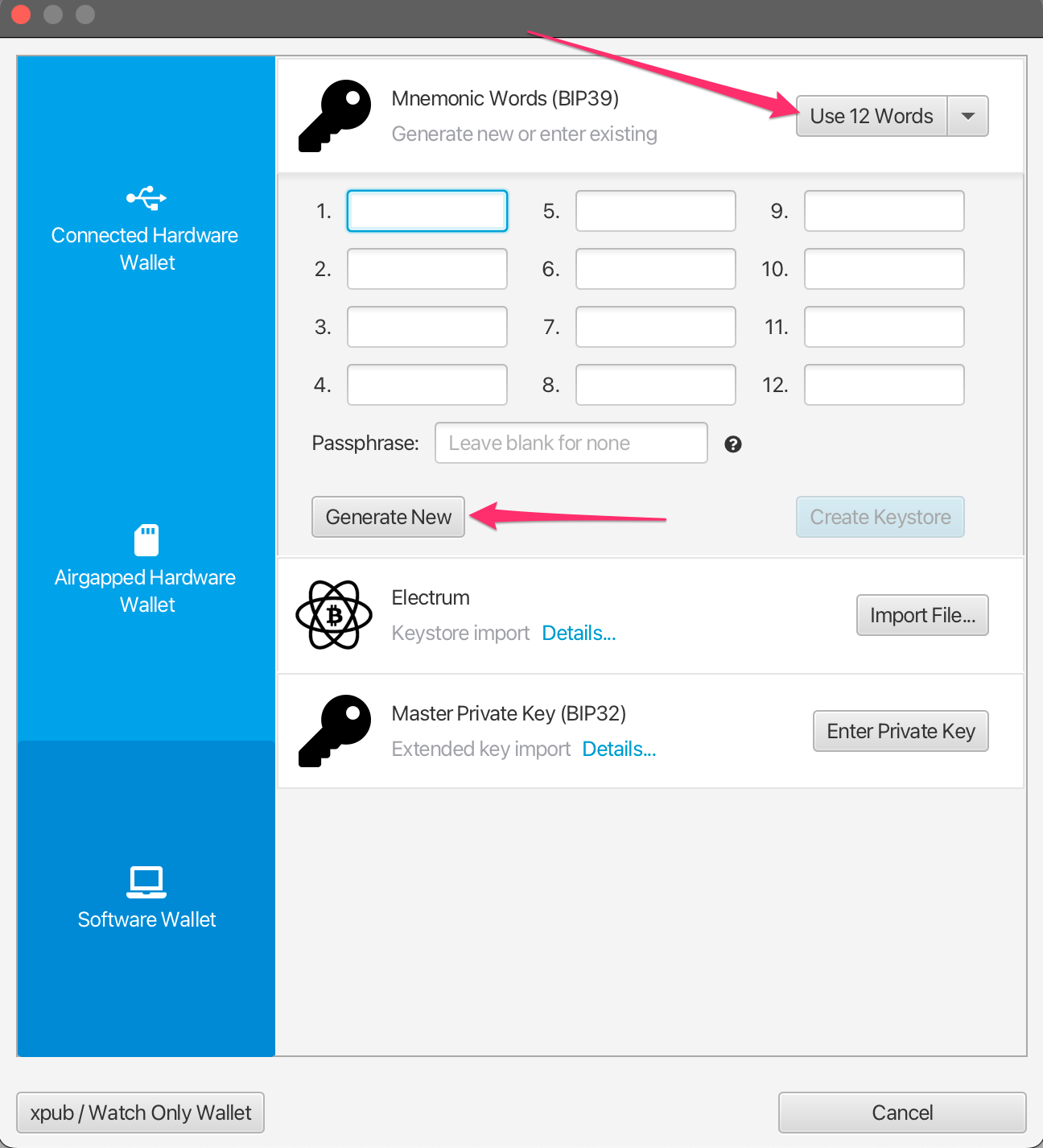
Se generará tu nueva frase semilla BIP39 de 12 palabras. Anota esto en un lugar seguro, ya que será tu respaldo para acceder a tu monedero. NUNCA compartas ni muestres esta frase semilla a nadie.
Una vez que hayas anotado la frase semilla, haz clic en Confirm Backup (Confirmar copia de seguridad).
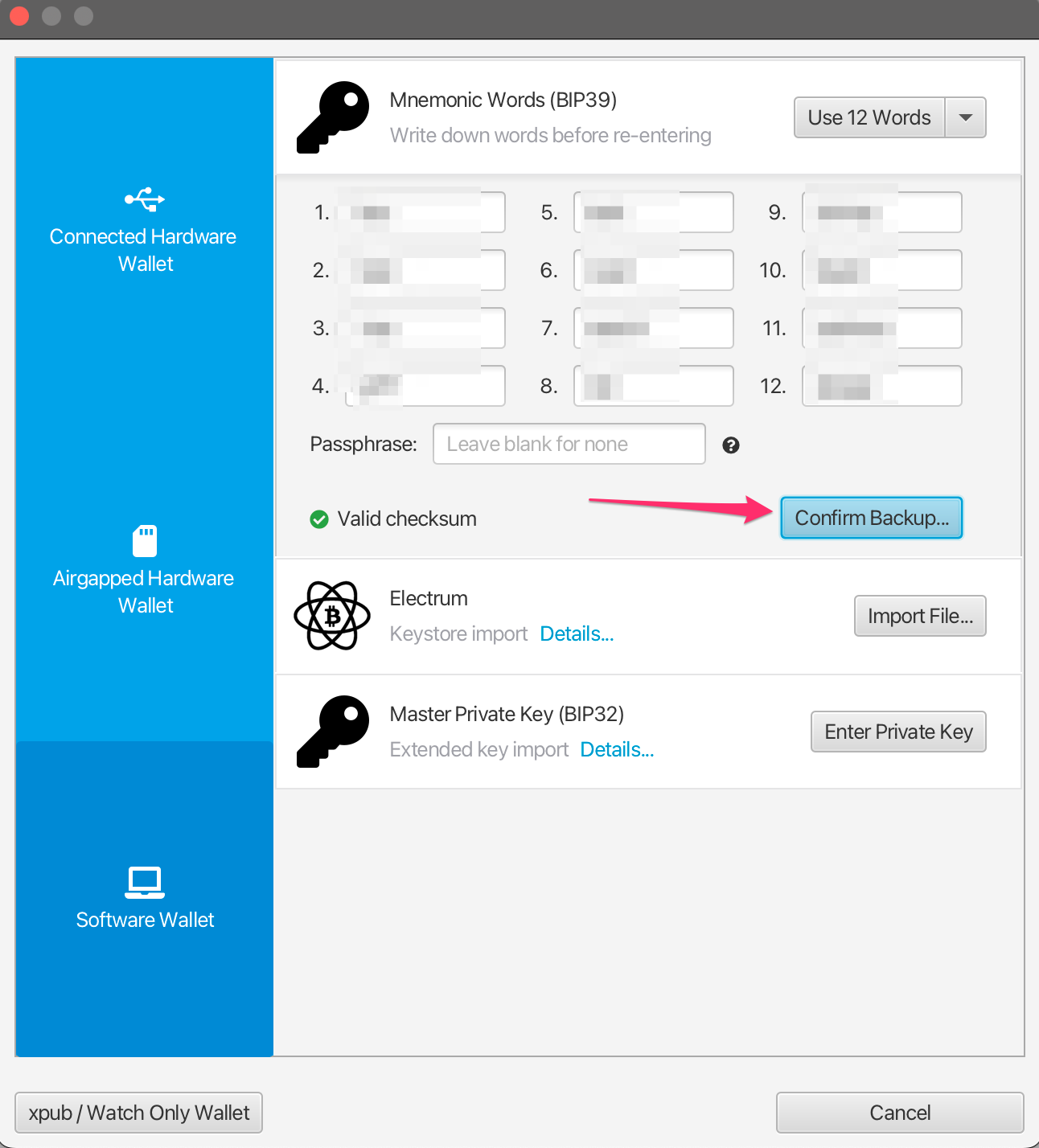
Ingresa la frase que anotaste y luego haz clic en Create Keystore.
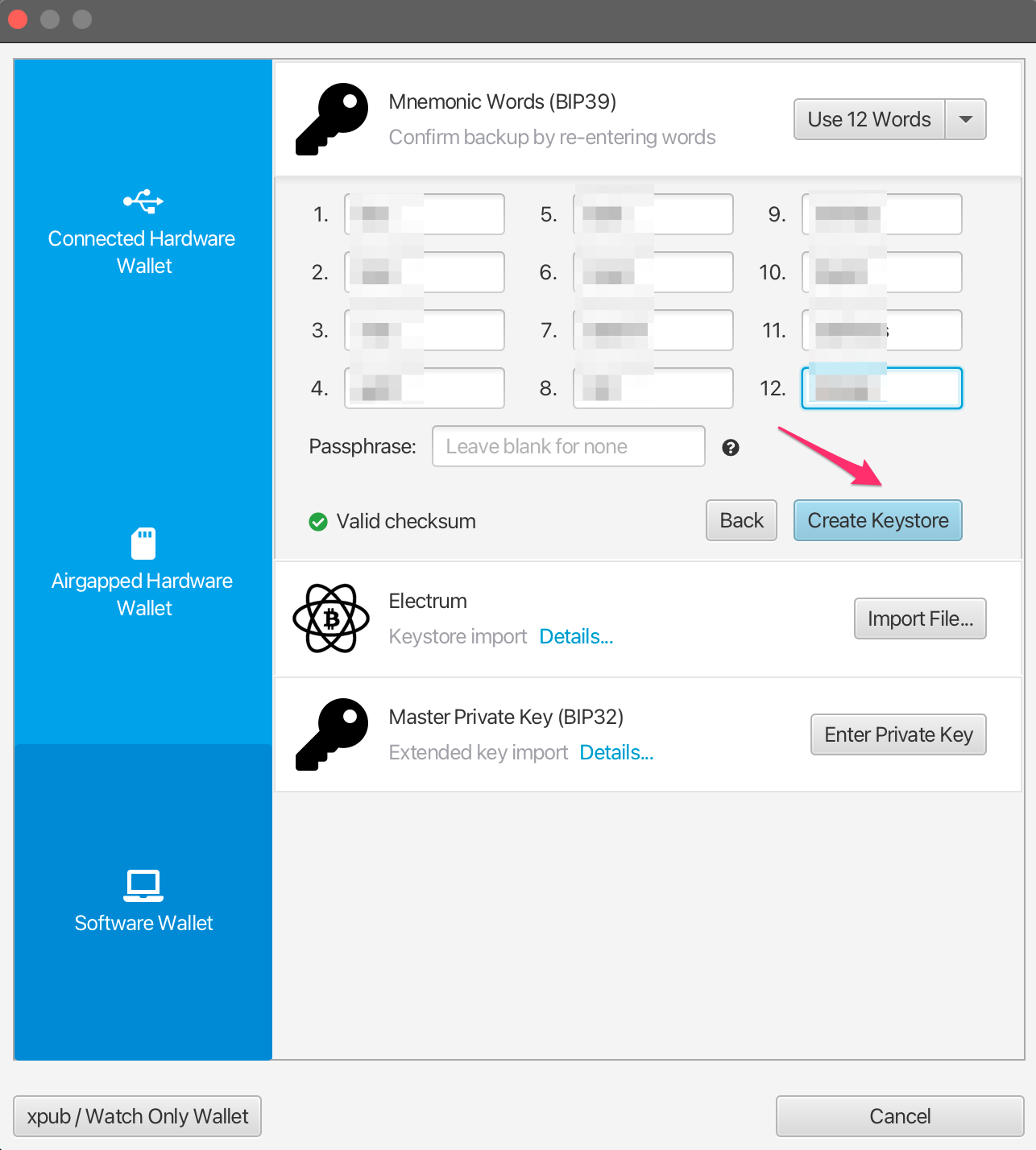
Haz clic en Import Keystore (almacenamiento de llaves).
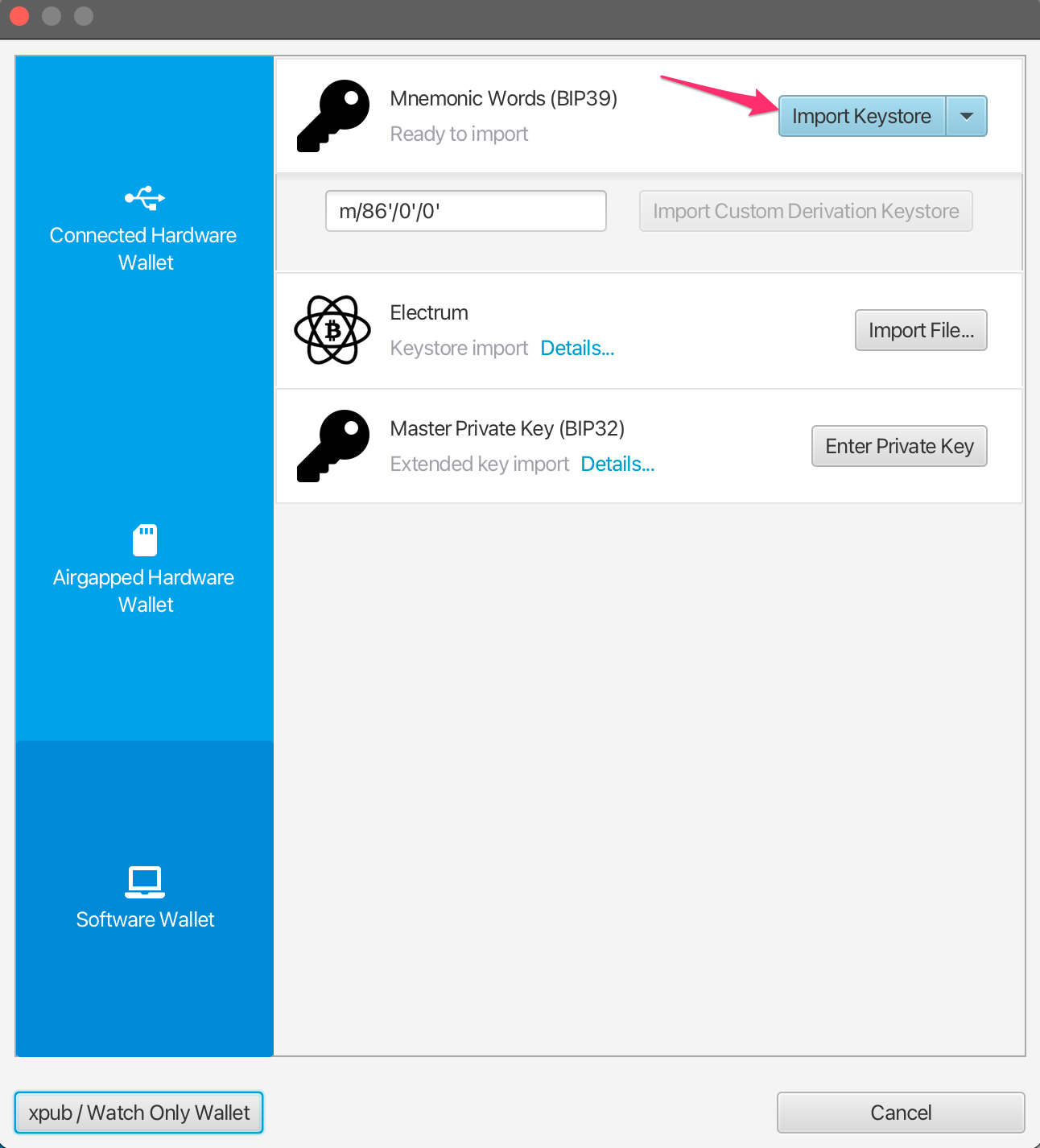
Haz clic en Apply (aplicar). Luego, agrega una contraseña al monedero si deseas
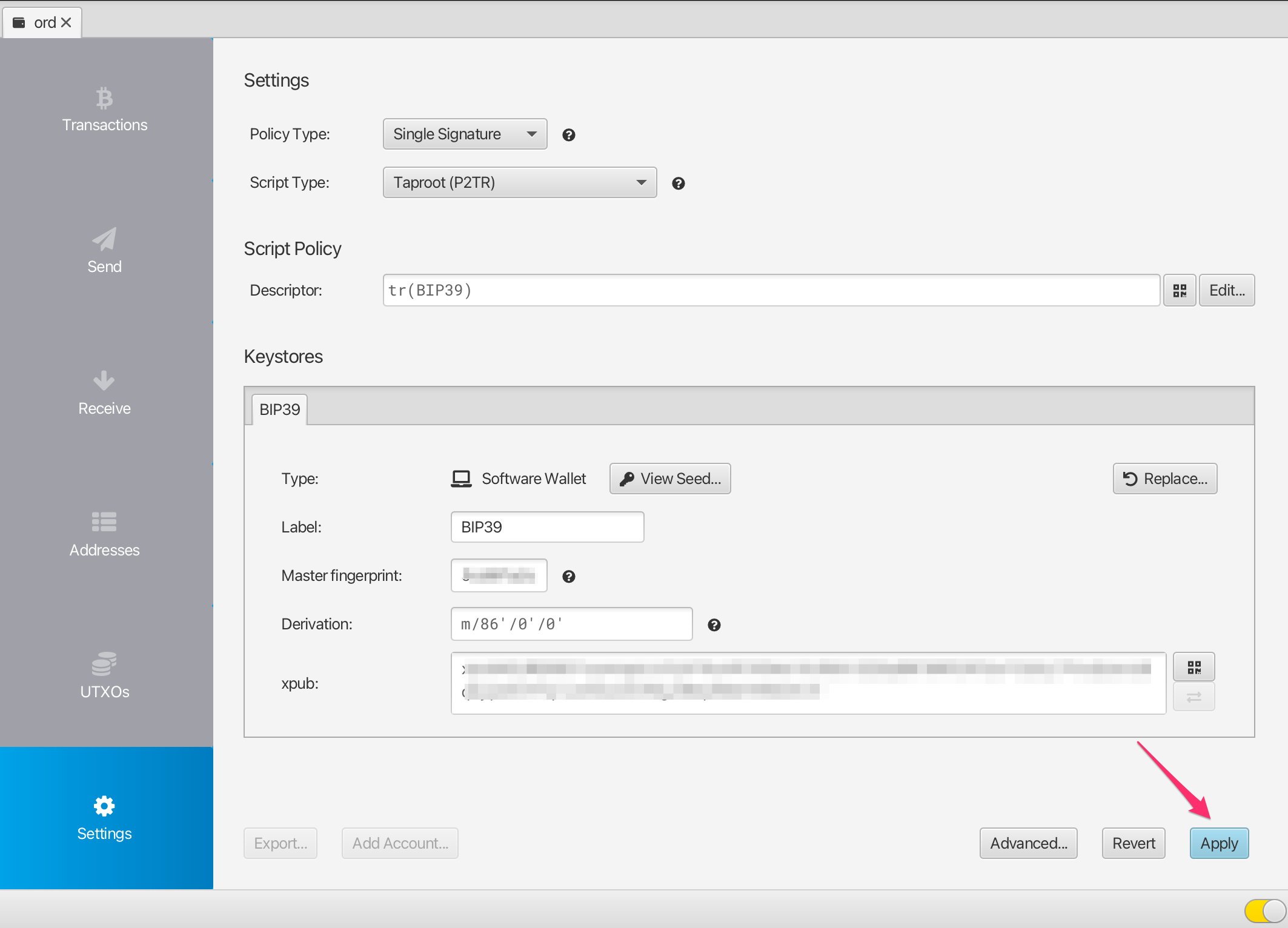
Ahora tienes un monedero que es compatible con ord y que puede ser importado a ord utilizando la frase semilla BIP39. Para recibir ordinals o inscripciones, dirígete a la pestaña Receive (Recibir) y copia una nueva dirección.
Cada vez que quieras recibir, deberías usar una dirección completamente nueva y no reutilizar direcciones existentes.
Ten en cuenta que groestlcoin es diferente a algunos otros monederos de blockchain, en el sentido de que el monedero de groestlcoin puede generar un número ilimitado de direcciones nuevas. Puedes generar una dirección nueva haciendo clic en el botón Get Next Address (Obtener la próxima dirección). Puedes ver todas tus direcciones en la pestaña Addresses (Direcciones).
Puedes asignar una etiqueta a cada dirección, permitiéndote llevar un seguimiento de su propósito o uso.
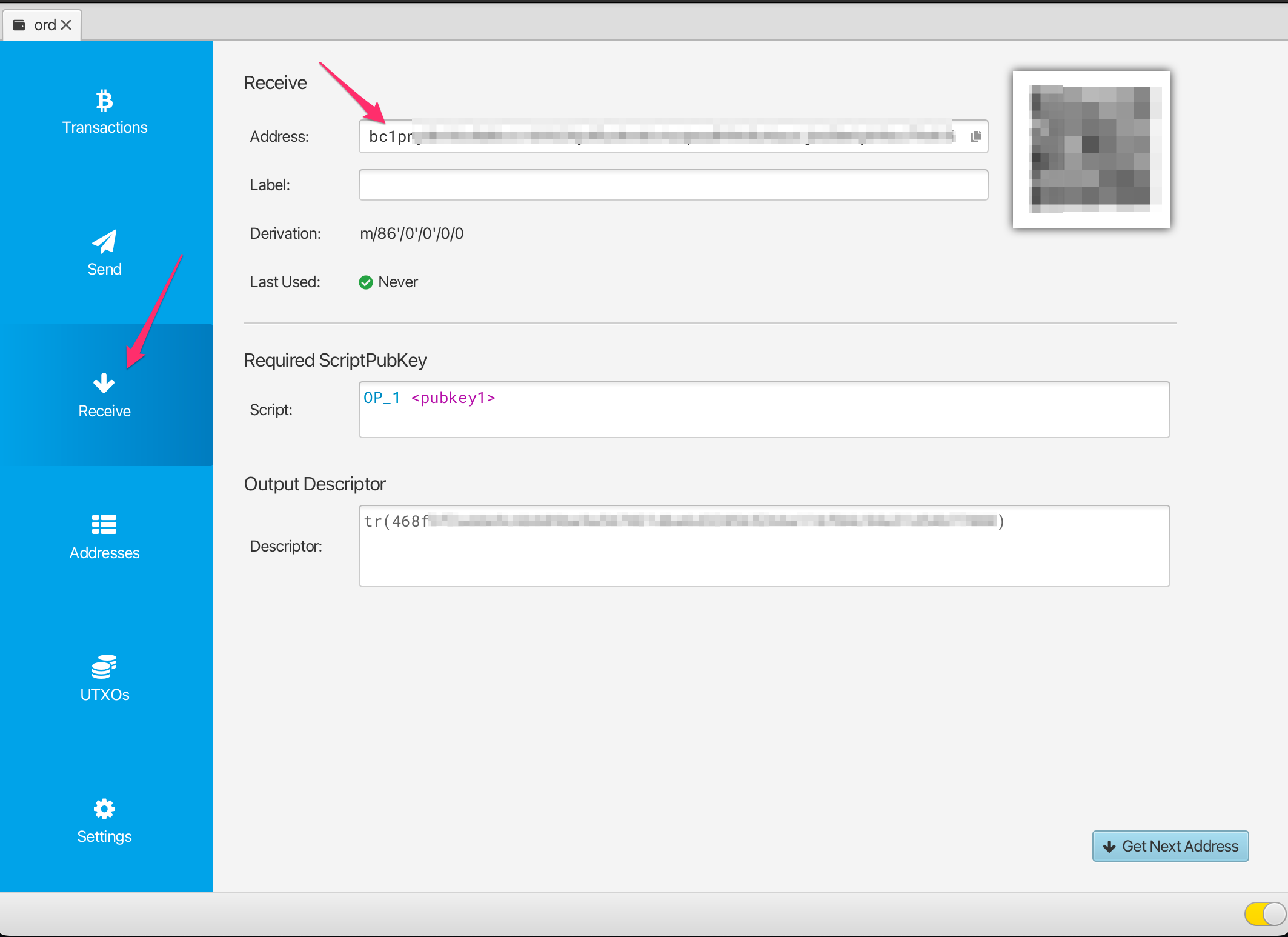
Validando / Viendo Inscripciones Recibidas
Una vez que hayas recibido una inscripción, podrás observar una nueva transacción en la pestaña Transactions (transacciones) de Sparrow, así como un nuevo UTXO en la pestaña UTXOs.
Inicialmente, esta transacción puede tener un estado "Unconfirmed o No confirmado", y tendrás que esperar a que sea minada en un bloque de groestlcoin antes de que la recibas por completo.
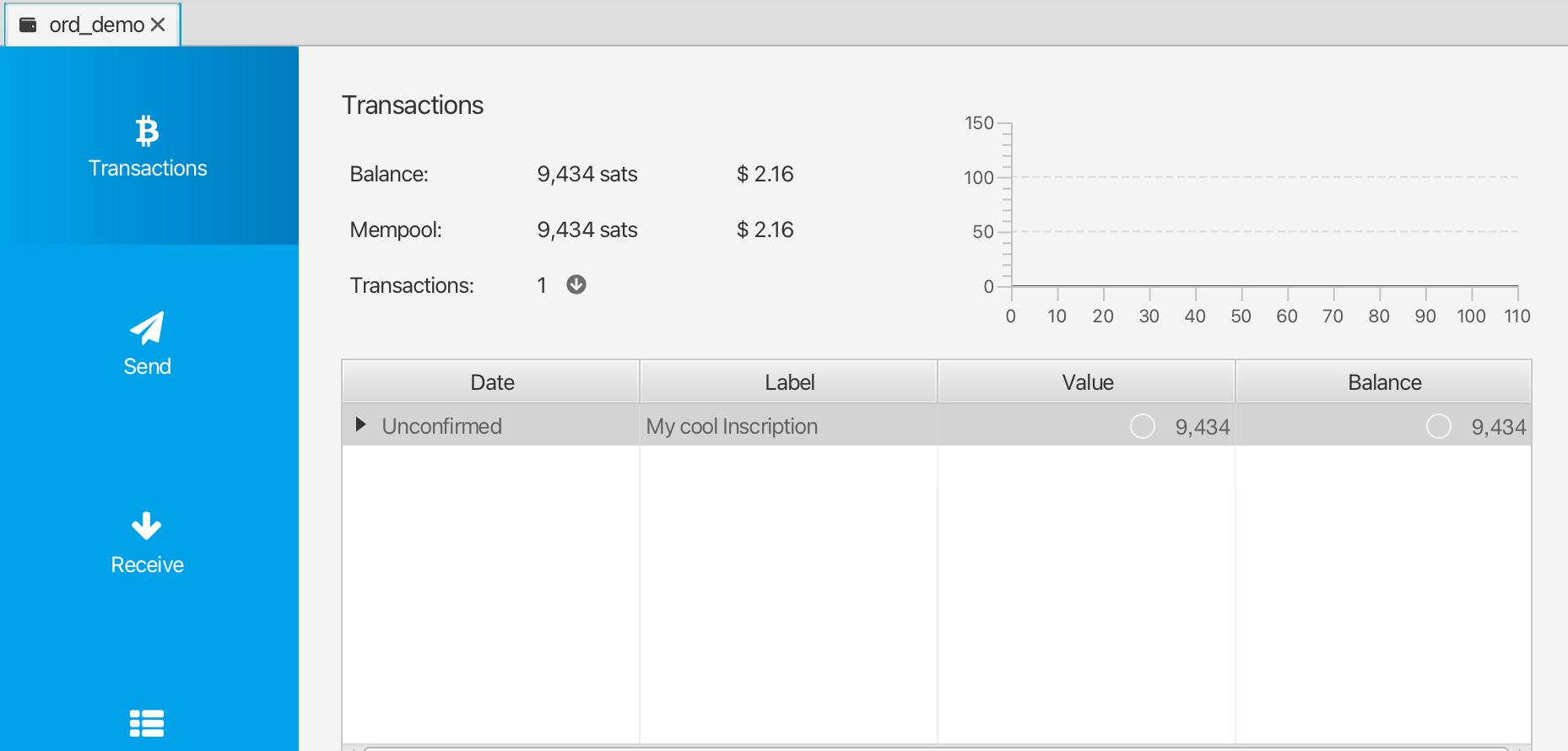
Para rastrear el estado de tu transacción, puedes hacer clic derecho sobre ella, seleccionar Copy Transaction ID (Copiar ID de Transacción) y luego pegar ese ID en el buscador de mempool.space.
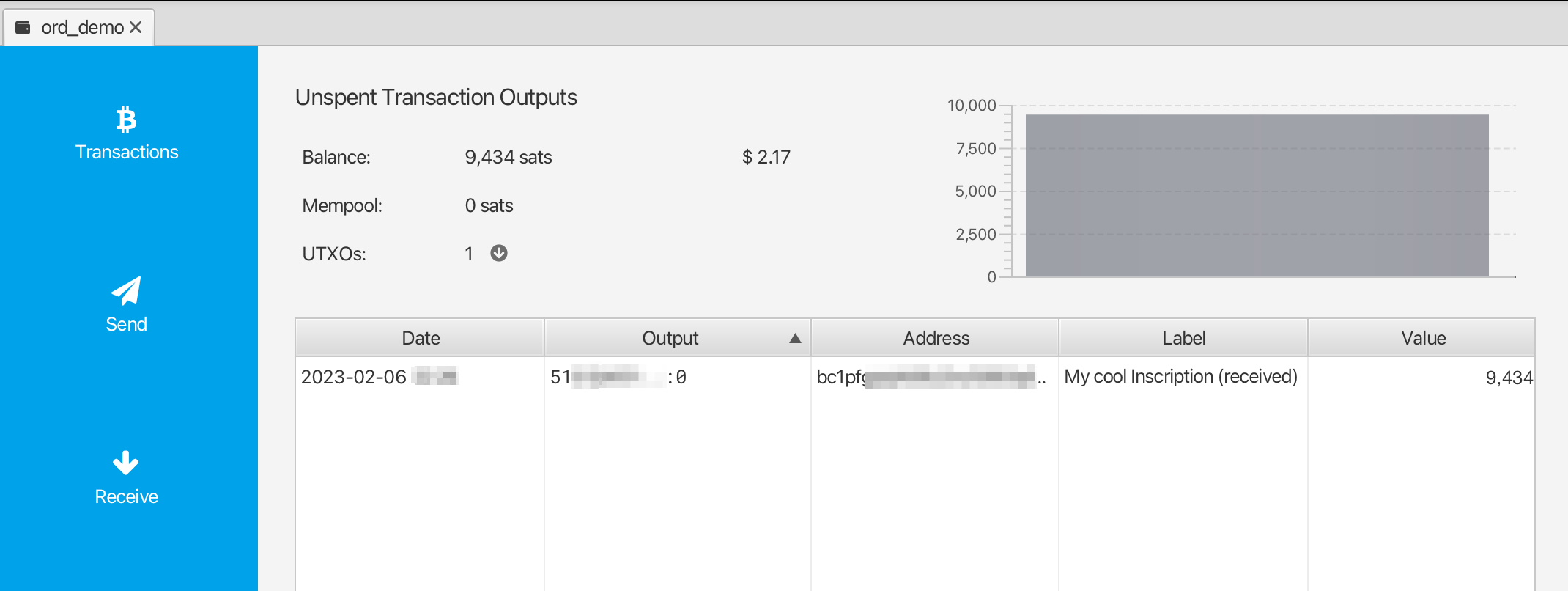
Once the transaction has confirmed, you can validate and view your inscription by heading over to the UTXOs tab, finding the UTXO you want to check, right-clicking on the Output and selecting Copy Transaction Output. This transaction output id can then be pasted into the ordinals.groestlcoin.org search.
Congelar UTXO's
Como se explicó anteriormente, cada una de tus inscripciones está almacenada en una Salida de Transacción No Gastado (UTXO). Debes tener mucho cuidado de no gastar accidentalmente tus inscripciones. Una manera de prevenir esto es congelar el UTXO correspondiente.
Para hacerlo, ve a la pestaña UTXOs, encuentra el UTXO que deseas congelar, haz clic derecho en Output y selecciona Frreeze UTXO (Congelar UTXO).
Este UTXO (Inscripción) no se podrá gastar dentro del Monedero Sparrow hasta que lo descongeles.
Importando al monedero ord
Para detalles sobre configurar Groestlcoin Core y el monedero ord, revisa la Guía de Inscripciones Ordinal.
Cuando configures ord, en lugar de ejecutar ord wallet create para crear un nuevo monedero, puedes importar tu monedero existente usando ord wallet restore "BIP39 SEED PHRASE" con la frase semilla que generaste en el monedero Sparrow.
There is currently a bug which causes an imported wallet to not be automatically rescanned against the blockchain. To work around this you will need to manually trigger a rescan using the groestlcoin core cli: groestlcoin-cli -rpcwallet=ord rescanblockchain 767430
Luego puedes revisar las inscripciones de tu monedero usando ord wallet inscriptions
Ten en cuenta que si has creado previamente una cartera con ord, ya tendrás una cartera con el nombre predeterminado y tendrás que darle un nombre diferente a tu cartera importada. Puedes usar el parámetro --wallet en todos los comandos de ord para hacer referencia a un monedero diferente, por ejemplo:
ord --wallet ord_from_sparrow wallet restore "BIP39 SEED PHRASE"
ord --wallet ord_from_sparrow wallet inscriptions
groestlcoin-cli -rpcwallet=ord_from_sparrow rescanblockchain 767430
Enviar inscripciones con el Monedero Sparrow
⚠️⚠️ Advertencia ⚠️⚠️
Aunque es bastante recomendado que configures un nodo de groestlcoin core y ejecutes el software ord, existen algunas formas limitadas de enviar inscripciones desde el monedero Sparrow de manera segura. Sin embargo, cabe señalar que esta no es la opción más recomendada y solo deberías proceder si entiendes completamente las implicaciones y riesgos de lo que estás haciendo.
Usar el software de ord eliminará gran parte de la complejidad que estamos describiendo aquí, permitiéndote manejar el envío de inscripciones de forma automática y segura con mayor facilidad.
⚠️⚠️ Advertencia Adicional ⚠️⚠️
Don't use your sparrow inscriptions wallet to do general sends of non-inscription groestlcoin. You can setup a separate wallet in sparrow if you need to do normal groestlcoin transactions, and keep your inscriptions wallet separate.
Modelo UTXO de Groestlcoin
Before sending any transaction it's important that you have a good mental model for groestlcoin's Unspent Transaction Output (UTXO) system. The way Groestlcoin works is fundamentally different to many other blockchains such as Ethereum. In Ethereum generally you have a single address in which you store ETH, and you cannot differentiate between any of the ETH - it is just all a single value of the total amount in that address. Groestlcoin works very differently in that we generate a new address in the wallet for each receive, and every time you receive gros to an address in your wallet you are creating a new UTXO. Each UTXO can be seen and managed individually. You can select specific UTXO's which you want to spend, and you can choose not to spend certain UTXO's.
Algunos monederos de Groestlcoin no exponen este nivel de detalle y solo te muestran un valor único que suma todo el groestlcoin en tu monedero. Sin embargo, al enviar inscripciones, es importante que uses un monedero como Sparrow que permite el control de UTXO.
Inspeccionando tu inscripción antes de enviarla
Like we have previously described inscriptions are inscribed onto gros, and gros are stored within UTXOs. UTXO's are a collection of gros with some particular value of the number of gros (the output value). Usually (but not always) the inscription will be inscribed on the first gro in the UTXO.
When inspecting your inscription before sending the main thing you will want to check is which gro in the UTXO your inscription is inscribed on.
To do this, you can follow the Validating / Viewing Received Inscriptions described above to find the inscription page for your inscription on ordinals.groestlcoin.org
Allí encontrarás algunos metadatos sobre tu inscripción, se verá así:
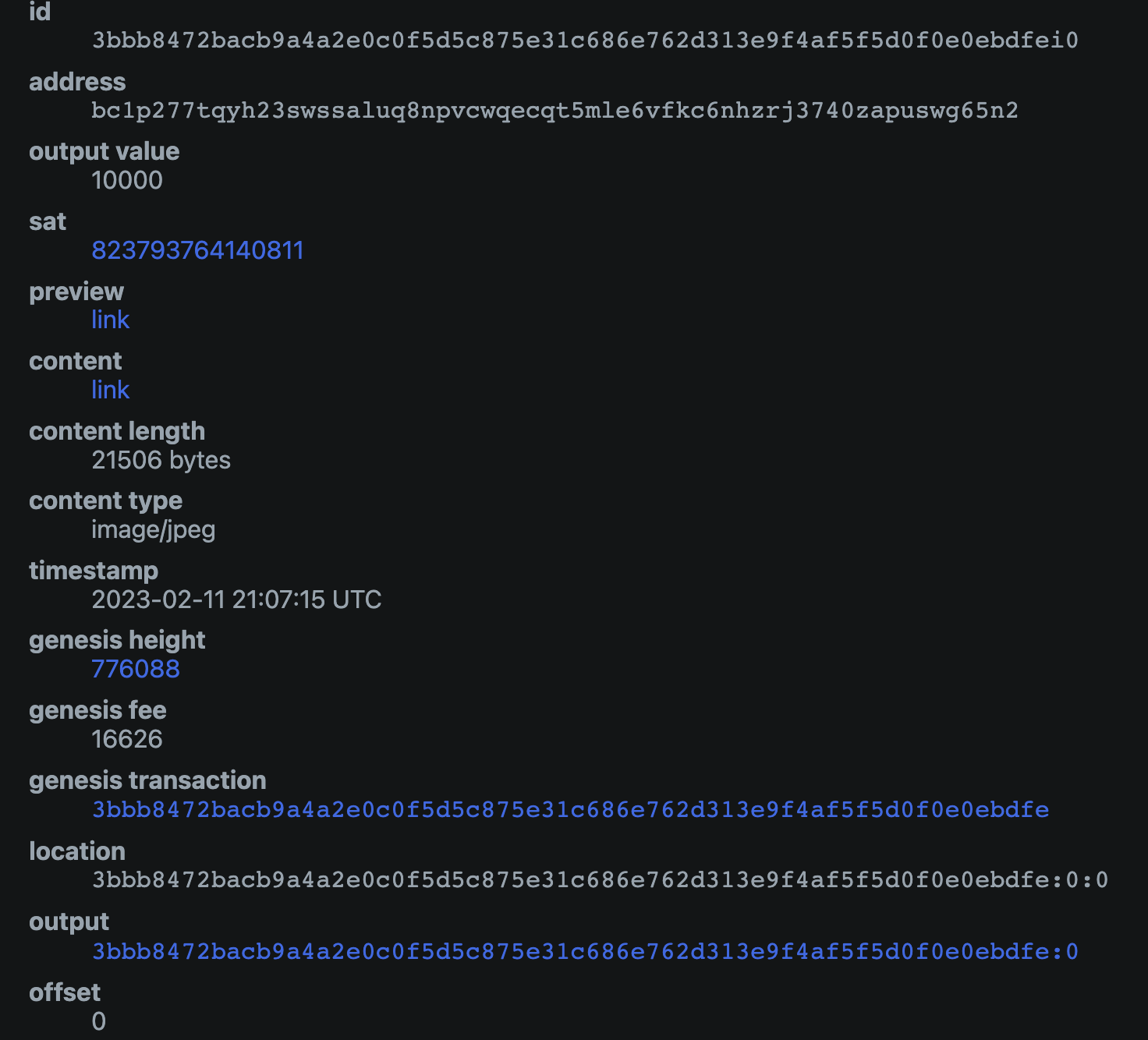
Hay varias cosas importantes que verificar en este punto:
- Que el identificador de
outputcoincida con el identificador del UTXO que vas a enviar - The
offsetof the inscription is0(this means that the inscription is located on the first gro in the UTXO) - the
output_valuehas enough gros to cover the transaction fee (postage) for sending the transaction. The exact amount you will need depends on the fee rate you will select for the transaction
Si todo lo anterior se sostiene para tu inscripción, deberías poder proceder con seguridad usando el siguiente método.
⚠️⚠️ Ten mucho cuidado al enviar tu inscripción, especialmente si el offset no es 0. En tales casos, no se recomienda utilizar este método, ya que podrías enviar accidentalmente tu inscripción a un minero de groestlcoin a menos que sepas lo que estás haciendo.
Enviando tu inscripción
Para enviar una inscripción, ve a la pestaña UTXOs y encuentra el UTXO que previamente validaste y que contiene tu inscripción.
Si anteriormente habías congelado este UTXO, deberás hacer clic derecho sobre él para descongelarlo.
Selecciona el UTXO que deseas enviar, y asegúrate de que sea el único UTXO seleccionado. Deberías ver una indicación de UTXOs 1/1 en la interfaz. Una vez estés absolutamente seguro de haber seleccionado el UTXO correcto, haz clic en Send Selected (Enviar seleccionados).
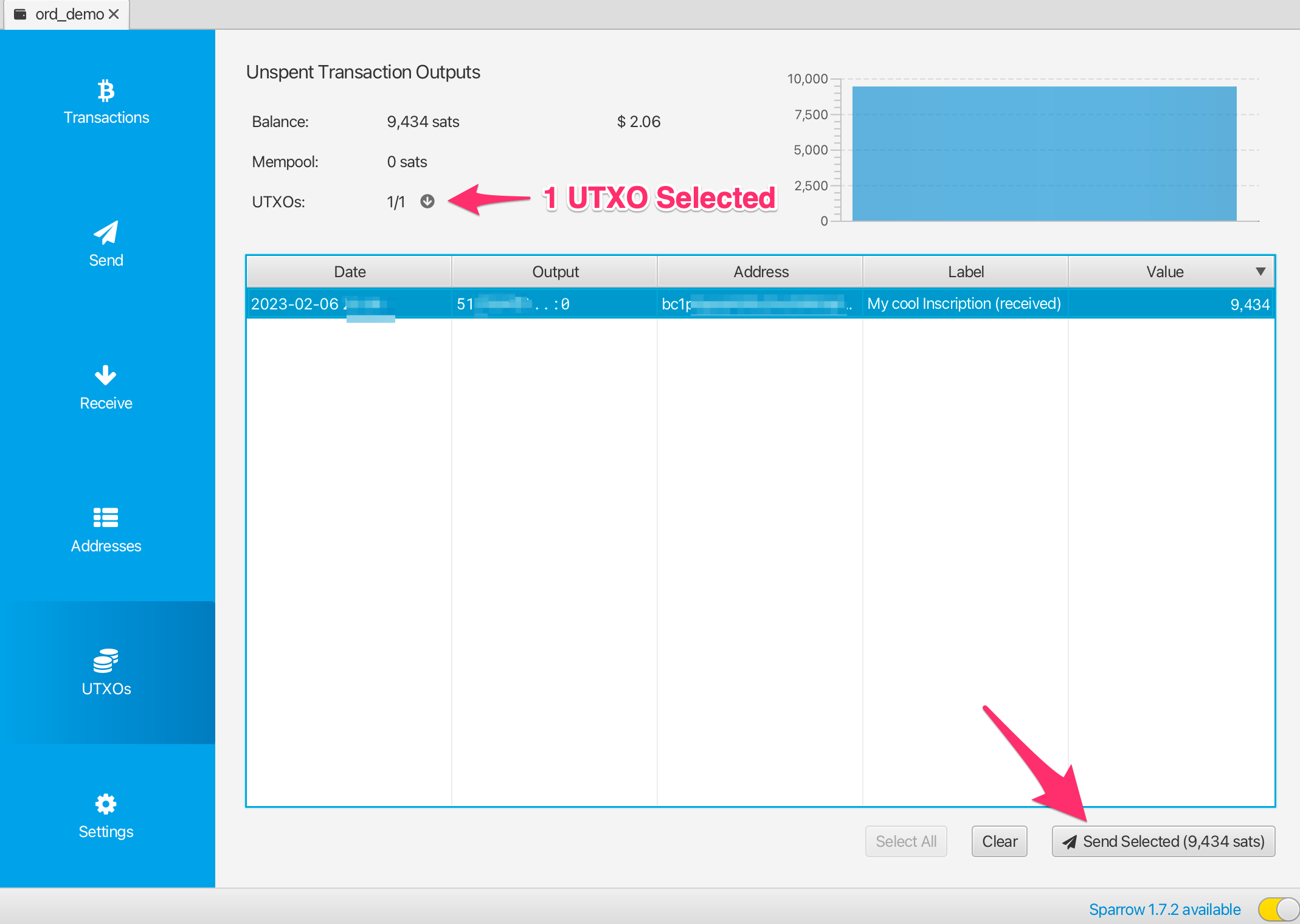
Luego se te presentará la interfaz de construcción de transacciones. Hay algunas cosas que debes verificar aquí para asegurarte de que se trata de un envío seguro:
- La transacción debería tener solo 1 input (entrada), y esta debería ser el UTXO con la etiqueta que quieres enviar.
- La transacción debería tener solo 1 output (salida), siendo esta la dirección/etiqueta a donde deseas enviar la inscripción.
Si tu transacción luce diferente, por ejemplo, tiene múltiples entradas o múltiples salidas, entonces quizás no sea una transferencia segura de tu inscripción, y deberías detener el envío hasta entender completamente el procedimiento, o hasta que logres importarla al monedero ord.
Es necesario fijar una comisión de transacción adecuada; Sparrow normalmente sugerirá una adecuada, aunque también puedes ir a mempool.space para conocer la tasa recomendada para enviar una transacción.
Deberías añadir una etiqueta para la dirección del destinatario; una etiqueta como dirección de Alice para la inscripción #123 sería ideal.
Una vez que hayas verificado que la transacción es segura usando los criterios mencionados anteriormente, y te sientas seguro de enviarla, puedes hacer clic en Create Transaction (Crear Transacción).
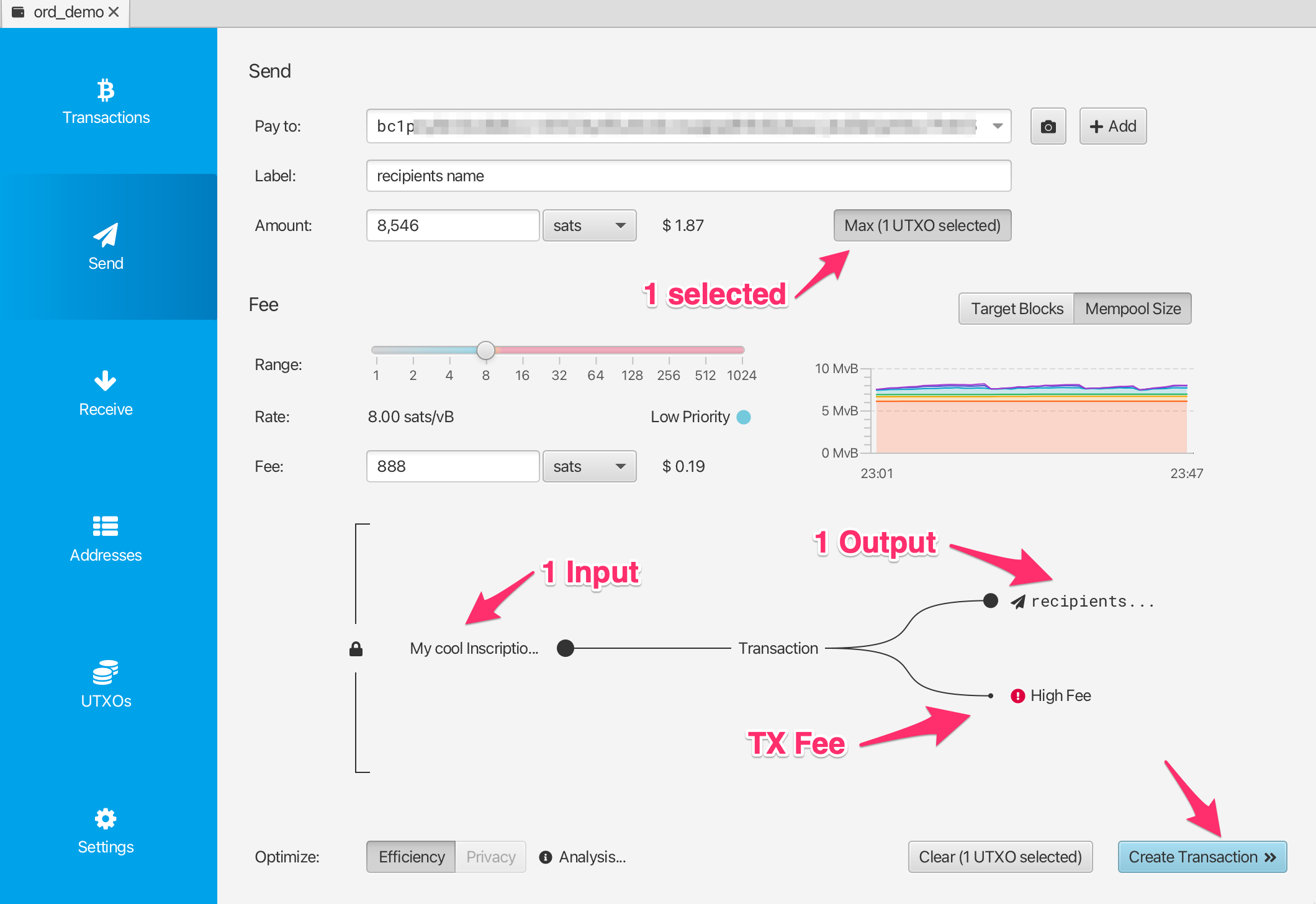
Aquí puedes volver a revisar que tu transacción este correcta, una vez estés seguro puedes hacer clic en Finalize Transaction for Signing (Finalizar Transacción para Firmar).
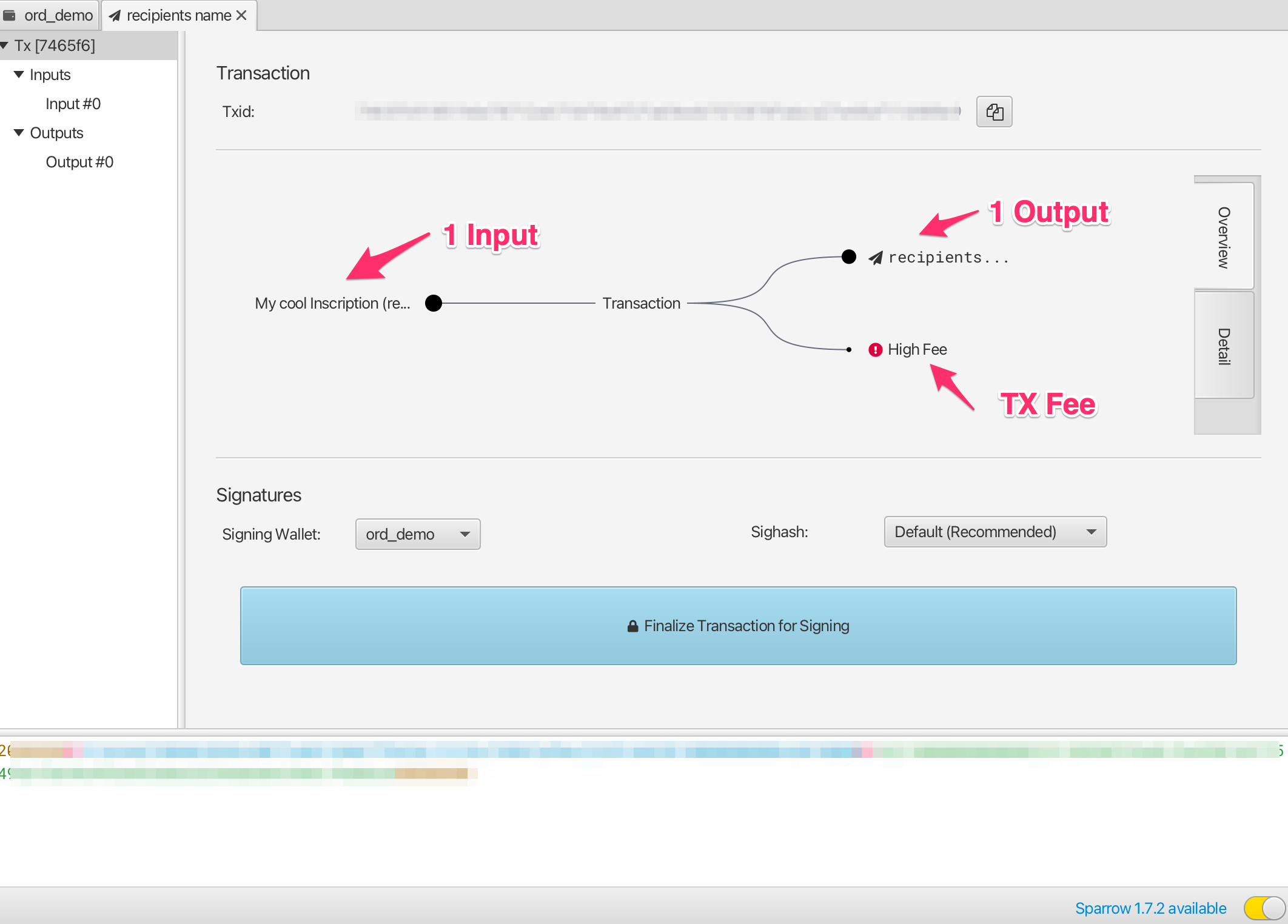
Aquí puedes revisar toda una vez más antes de hacer clic en Sign (Firmar).
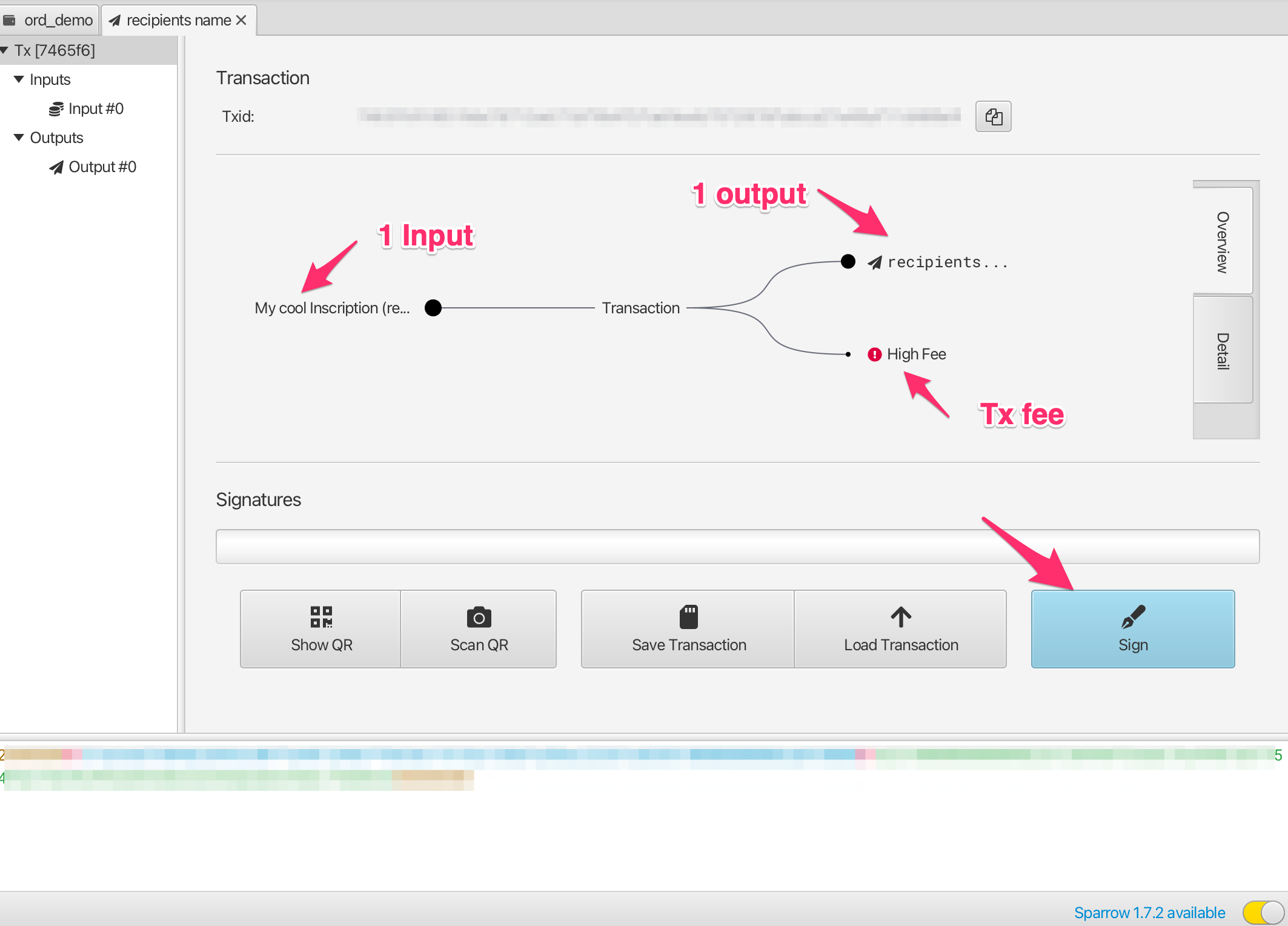
Y luego, de hecho, tienes la última oportunidad de verificar todo antes de hacer clic en Broadcast Transaction (Transmitir Transacción). Una vez que transmites la transacción, se envía a la red de Groestlcoin y comenzara a propagarse en el mempool.
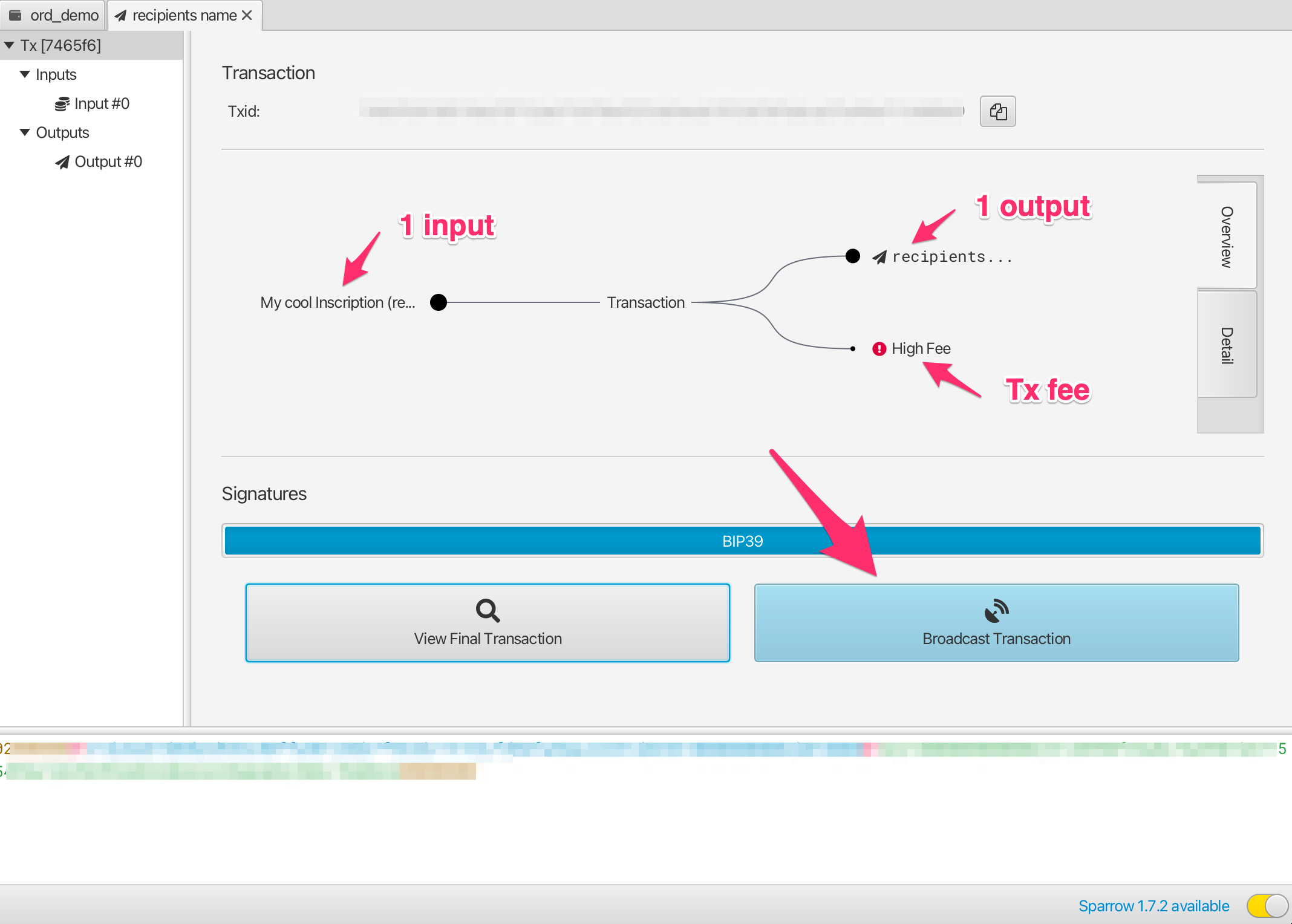
Si deseas rastrear el estado de tu transacción, puedes copiar el Identificador de la Transacción (Txid) y pegarlo en mempool.space.
Once the transaction has confirmed you can check the inscription page on ordinals.groestlcoin.org to validate that it has moved to the new output location and address.
Solución de problemas
¡El monedero Sparrow no está mostrando una transacción/UTXO, pero puedo verla en mempool.space!
Asegúrate de que tu monedero esté conectado a un nodo de bitcoin. Para validar esto, dirígete a Preferences-> Server settings y haz clic en Edit Existing Connection (Editar conexión existente).
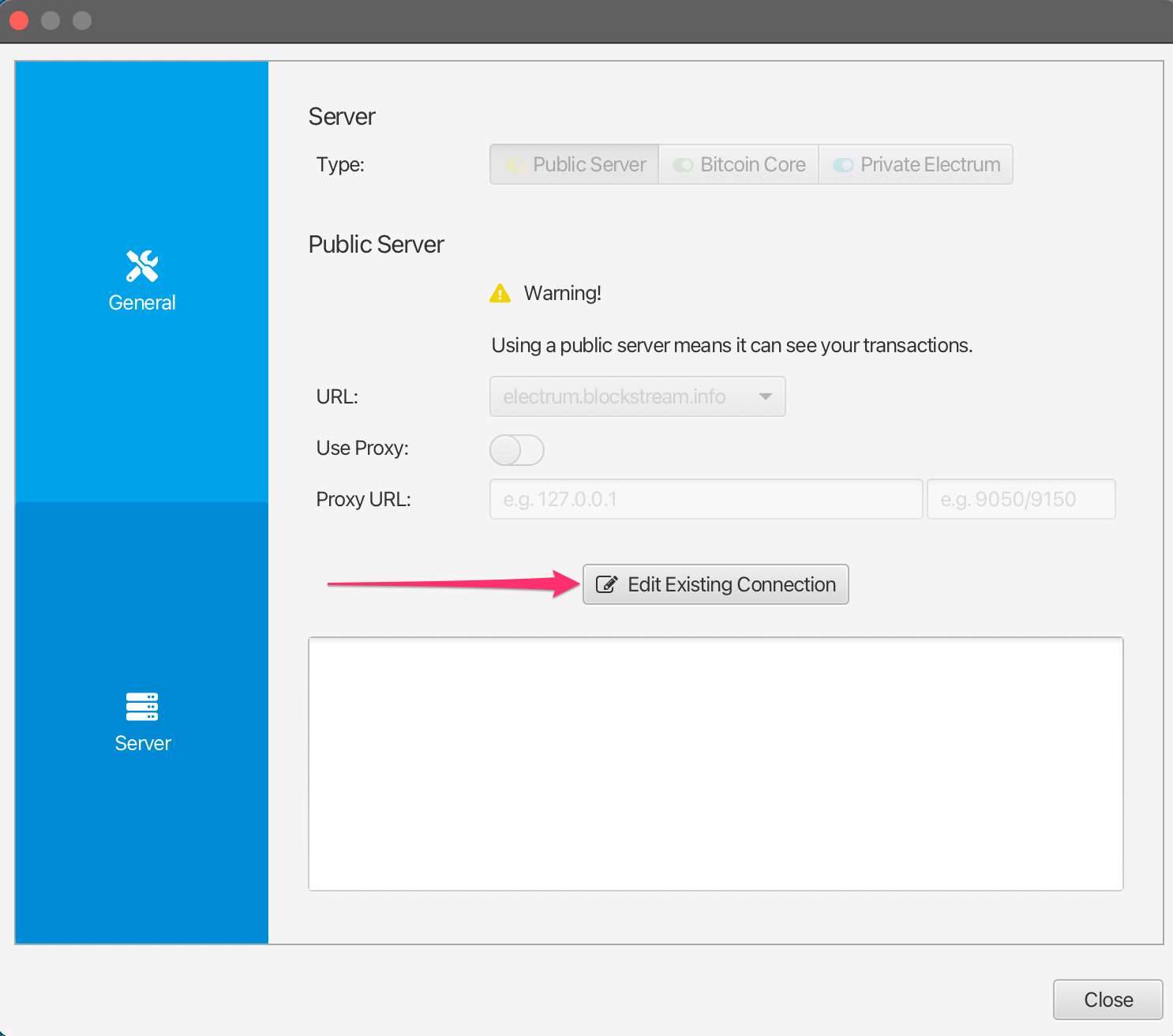
Desde allí puedes seleccionar un nodo y hacer clic en Test Connection (Probar conexión) para validar que Sparrow pueda conectarse exitosamente.